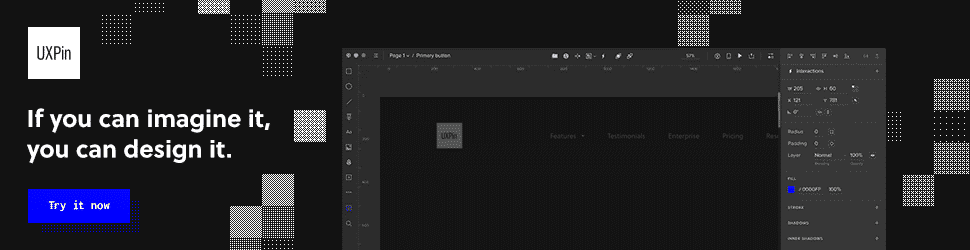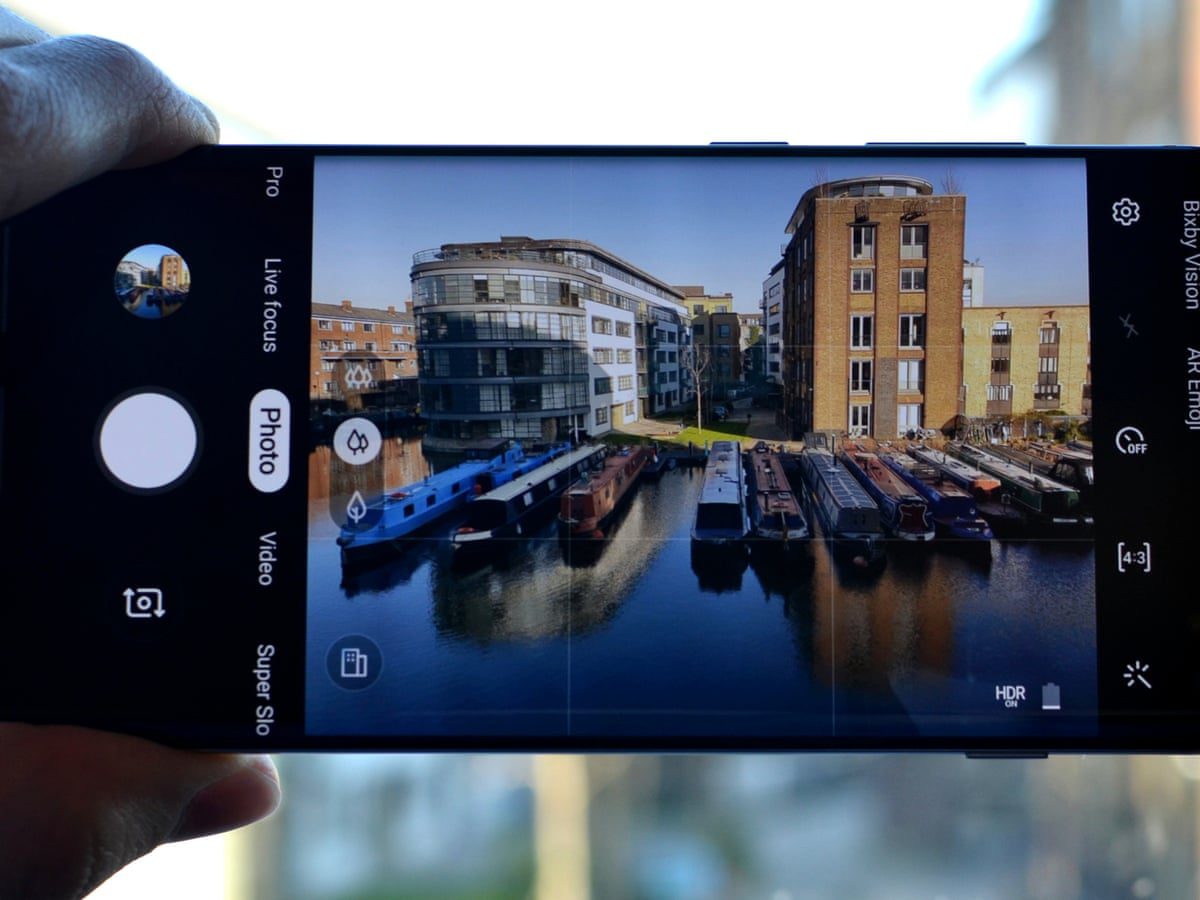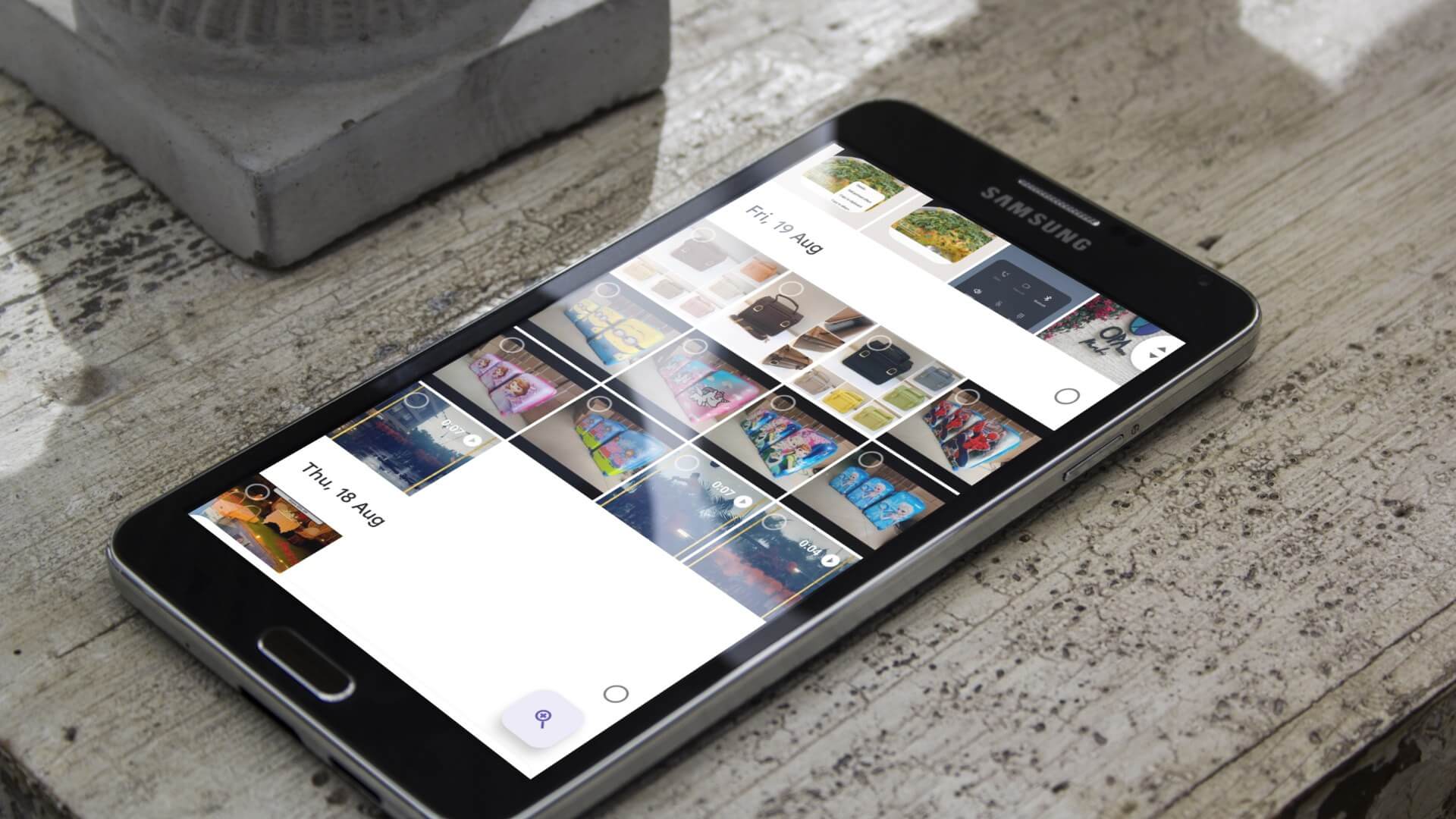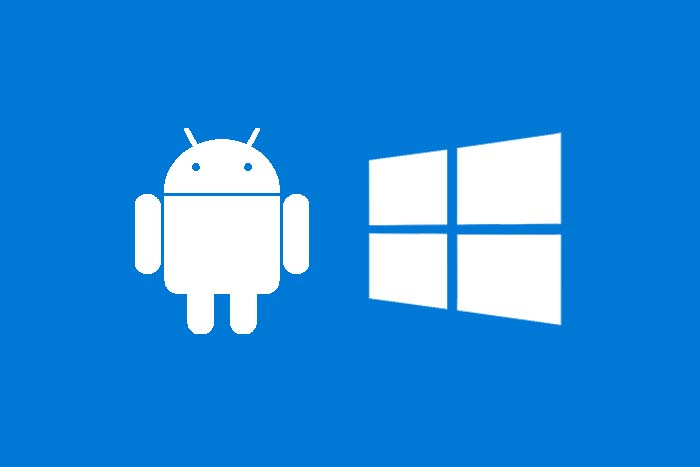عندما يتأخر هاتفنا أو يشعر بالخمول ، نفتح درج المهام المتعددة ونغلق التطبيقات المفتوحة كقاعدة عامة. ومع ذلك ، هل تعلم أيضًا أن هذه التطبيقات يمكن أن تبدأ من تلقاء نفسها مرة أخرى؟ نعم هذا صحيح. في هذه المقالة ، دعنا نتعرف على المزيد حول سبب بدء تشغيل التطبيقات تلقائيًا وكيف ، ولماذا تحتاج إلى تعطيل (أو تمكين) التشغيل التلقائي للتطبيقات على Android.
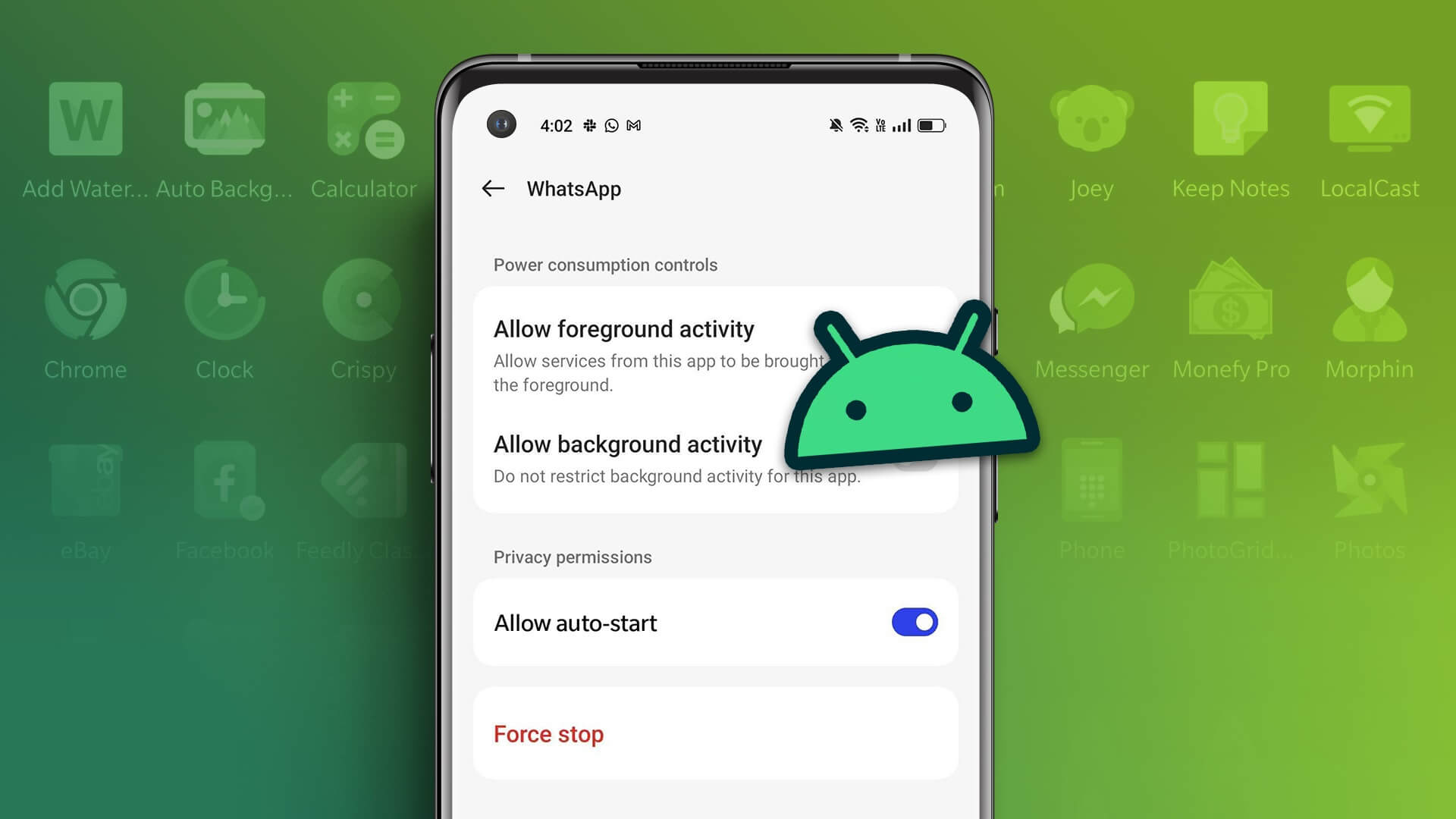
ما يلفت النظر في التطبيق هو كل الرموز الملونة وواجهة المستخدم ، ولكن ما يمد هذه العناصر هو عناصر الواجهة الخلفية التي تعمل في الخلفية. تشعر التطبيقات أحيانًا بضرورة استمرار تشغيل هذه الأنشطة في الخلفية ، حتى بعد إغلاق التطبيق.
علاوة على ذلك ، حتى أنهم بدأوا خدمات الخلفية بأنفسهم. لماذا عليهم أن يفعلوا ذلك؟ دعونا نجد الجواب على هذا وأكثر.
ما هو التشغيل التلقائي على ANDROID
يعني التشغيل التلقائي للتطبيقات أن التطبيقات ستبدأ من تلقاء نفسها في الخلفية بعد إغلاقها. ألق نظرة على تطبيق عداد الخطوات على سبيل المثال – حتى عندما لا تستخدم التطبيق بنشاط ، يجب أن يحسب خطواتك. للقيام بذلك ، يجب تشغيله في الخلفية وحتى عند إيقاف التطبيق ، يجب أن يبدأ من تلقاء نفسه مرة أخرى. وهكذا ، تشغيل تلقائي.
هل تتساءل عما إذا كان جهاز iPhone يحتوي على ميزة تشبه التشغيل التلقائي؟ نعم ، يطلق عليه تحديث التطبيقات في الخلفية.
حتى إذا لم تغلق التطبيق يدويًا من درج المهام المتعددة ، فسيتم إغلاق التطبيقات تلقائيًا إذا كان هناك نقص في ذاكرة الوصول العشوائي المتاحة للأنشطة الأمامية النشطة الأخرى.

مثال آخر يمكن أن يكون تنزيل ملف كبير على Google Chrome. يشبه الأمر مشاهدة الطلاء وهو يجف إذا أبقيت التطبيق مفتوحًا حتى يتم تنزيل الملف. ومن ثم ، عندما يتم قتله يدويًا أو تلقائيًا ، يجب أن يبدأ من تلقاء نفسه. يعد التشغيل التلقائي ضروريًا أيضًا للتطبيقات الحساسة للوقت والتي تحتاج إلى إرسال إشعارات بانتظام مثل تطبيقات المراسلة.
ومع ذلك ، فإن بعض التطبيقات تعمل تلقائيًا دون داع. وظيفتها في الخلفية بالكاد لها أي معنى ، وفي مثل هذه الحالات ، قد تفكر في تعطيلها. ولكن إذا كنت تستخدم جهازًا قديمًا ، وتعطي الأولوية للأداء فوق أي شيء آخر ، فإن تعطيل التشغيل التلقائي للتطبيقات سيؤدي إلى تحرير الذاكرة. ومع ذلك ، قد تفقد بعض ميزات التطبيق.
دعونا الآن ننظر في كيفية تمكين أو تعطيل التشغيل التلقائي للتطبيقات على Android.
ملاحظة: خلال المقال ، استخدمنا جهاز OnePlus لتوضيح العملية. ستظل الخطوات متشابهة إلى حد ما على أجهزة Android الأخرى.
كيفية تشغيل التلقائي للتطبيقات على ANDROID
من الناحية المثالية ، إذا احتاج التطبيق إلى البقاء في الخلفية لأداء مهمة مهمة ، فسيطلب منك تشغيل التشغيل التلقائي له في المرة الأولى التي تستخدم فيها التطبيق.
ومع ذلك ، إذا كان التطبيق لا يؤدي نشاطًا يُتوقع حدوثه في الخلفية عند عدم استخدامه ، فيمكنك تشغيل التشغيل التلقائي له يدويًا. فيما يلي طريقتان مختلفتان للقيام بذلك.
1. قم بتمكين التشغيل التلقائي لتطبيق فردي
الخطوة 1: اضغط لفترة طويلة على أيقونة التطبيق في المشغل وانقر على أيقونة معلومات التطبيق.
الخطوة 2: اضغط على استخدام البطارية.
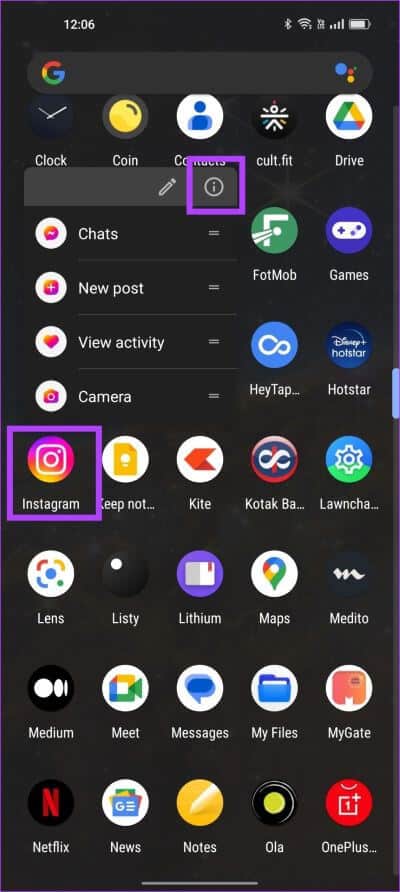
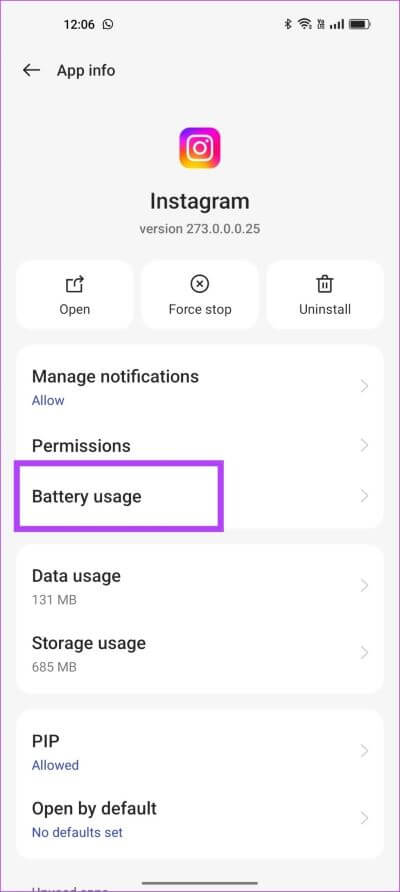
الخطوة 3: قم بتمكين مفتاح التبديل لـ “السماح بالتشغيل التلقائي”.
تم تمكين التشغيل التلقائي الآن للتطبيق ، وعند الضرورة ، يمكنه تشغيل بعض أنشطة الخلفية من تلقاء نفسه.
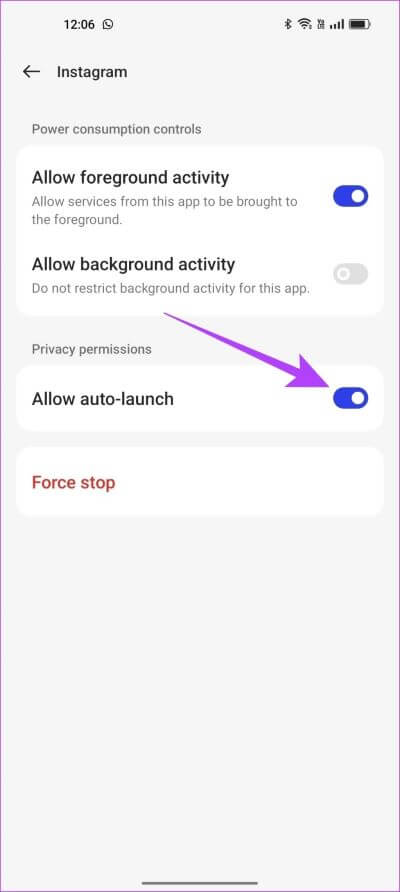
2. قم بتمكين التشغيل التلقائي في تطبيق الإعدادات
إذا كنت ترغب في تمكين التشغيل التلقائي لتطبيقات متعددة ، فسيستغرق الأمر وقتًا طويلاً لفتح صفحة الإعدادات لكل منها وتشغيل التشغيل التلقائي. لحسن الحظ ، يمكنك تمكين التشغيل التلقائي لتطبيقات متعددة في وقت واحد باستخدام تطبيق الإعدادات. إليك الطريقة.
الخطوة 1: افتح تطبيق الإعدادات.
الخطوة 2: اضغط على التطبيقات.
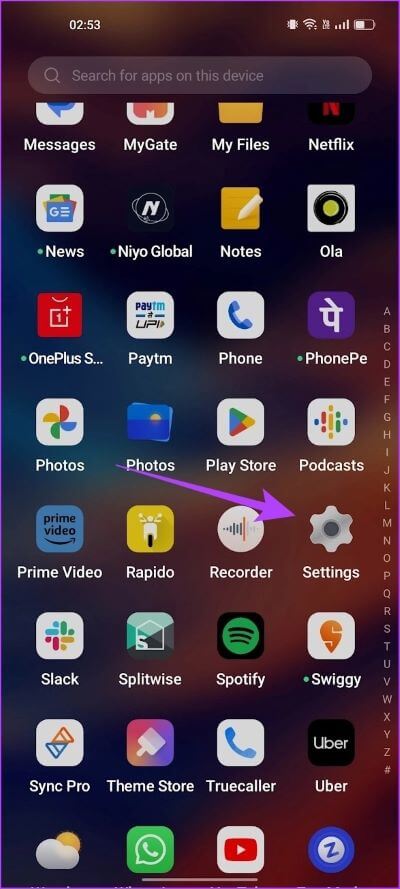
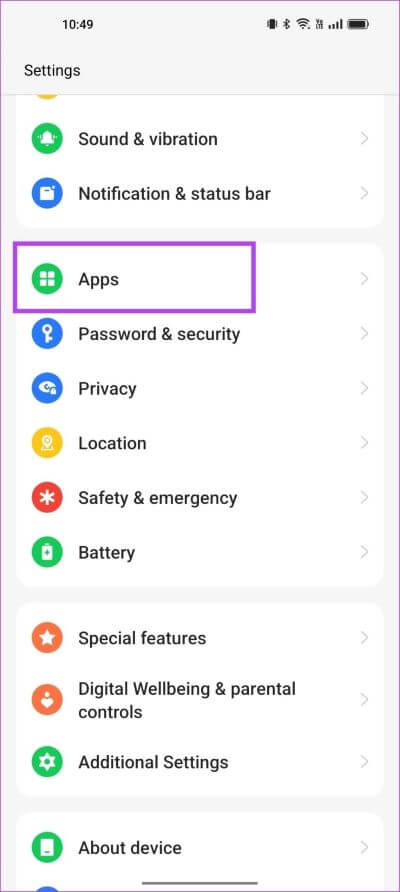
الخطوة 3: حدد التشغيل التلقائي.
الخطوة 4: ستجد الآن قائمة بالتطبيقات التي لم يتم تمكين التشغيل التلقائي لها. ما عليك سوى تشغيل مفتاح التبديل للتطبيقات التي تريدها.
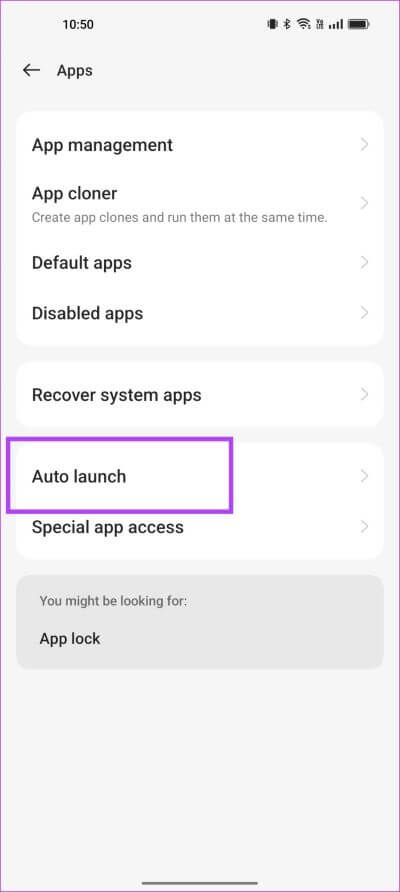
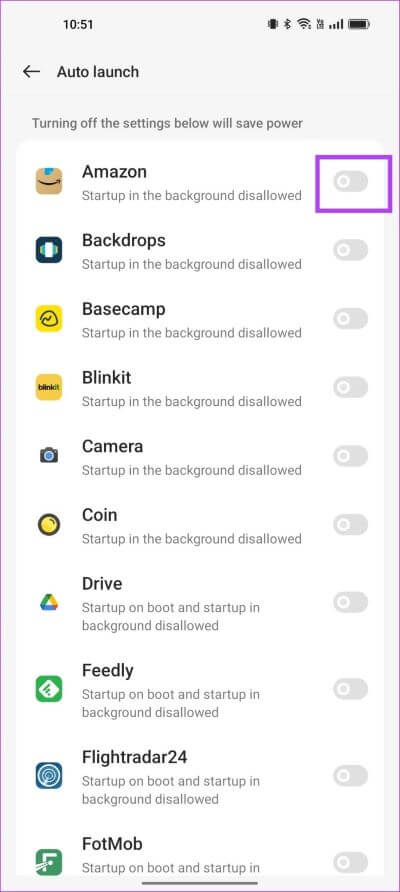
هاتان الطريقتان اللتان يمكنك من خلالهما تمكين التشغيل التلقائي للتطبيقات على Android. ومع ذلك ، إذا استمر عدم تشغيل التطبيق في الخلفية ، فيمكنك محاولة تعطيل موفر شحن البطارية لنفسه.
اختياري: قم بإيقاف تشغيل “تحسين البطارية للتطبيقات”
تعمل ميزات توفير شحن البطارية أو تحسين البطارية على جهازك على تقييد بعض أنشطة التطبيق للمساعدة في تحسين عمر البطارية. ومع ذلك ، هناك فرصة جيدة لأن يعمل موفر البطارية هذا أيضًا على منع التطبيقات من بدء تشغيل بعض خدمات الخلفية تلقائيًا. دعونا نرى كيفية إيقاف تشغيله.
الخطوة 1: افتح تطبيق الإعدادات.
الخطوة 2: اضغط على البطارية.
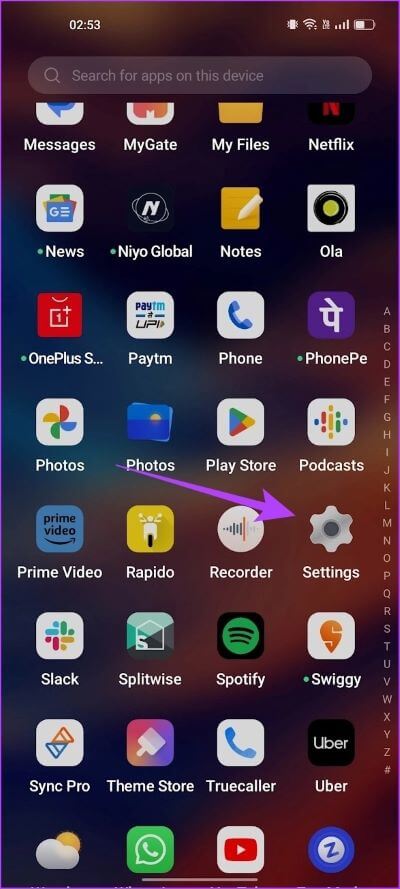
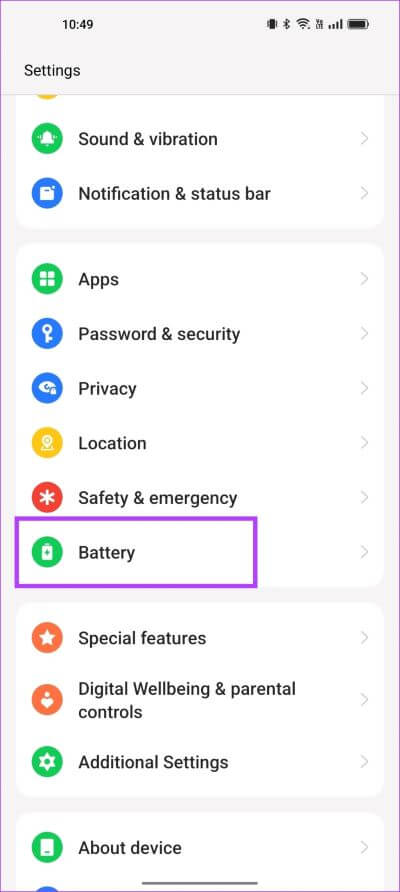
الخطوة 3: اضغط على المزيد من الإعدادات.
الخطوة 4: اضغط على “تحسين استخدام البطارية”.
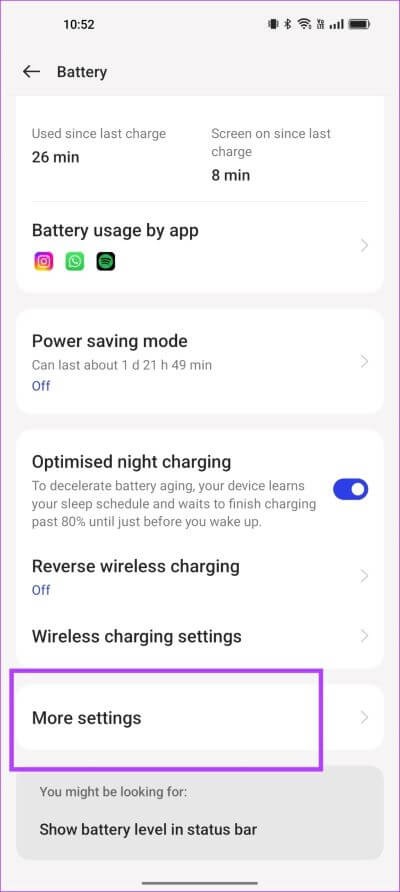
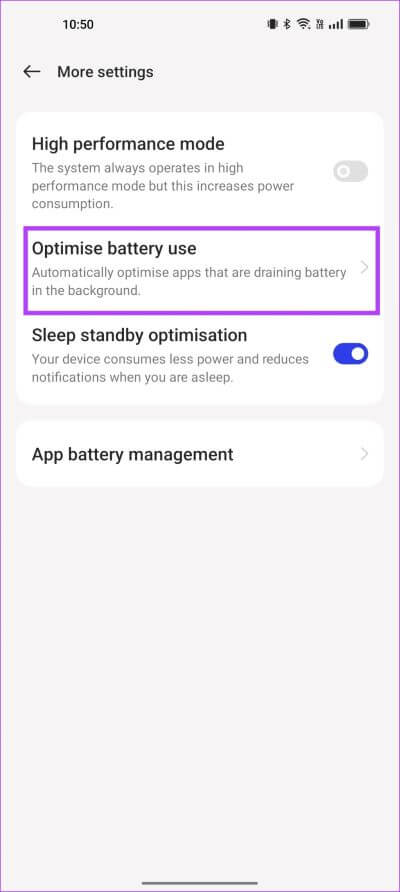
الخطوة 4: حدد التطبيق الذي تريد إيقاف تشغيل تحسين البطارية له.
الخطوة 5: اضغط على “عدم التحسين”.
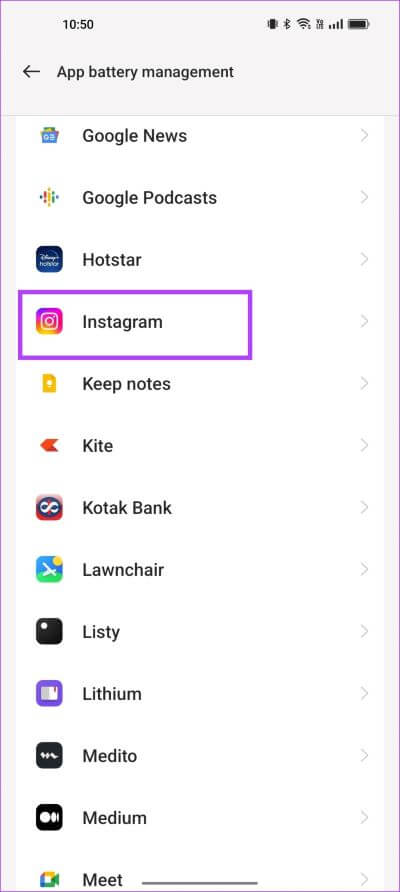
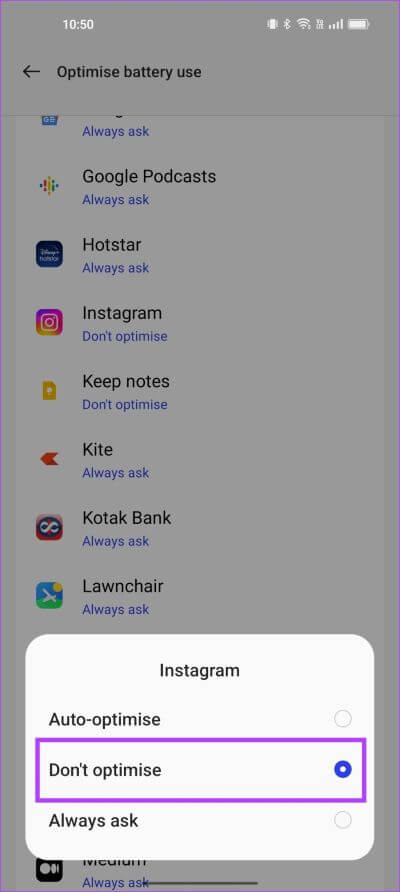
سيتم إيقاف تشغيل تحسين البطارية للتطبيق المحدد. بعد ذلك ، دعنا نلقي نظرة على كيفية تعطيل التشغيل التلقائي للتطبيقات على جهازك.
كيفية تعطيل التشغيل التلقائي للتطبيقات على ANDROID
بينما يلزم تشغيل جميع تطبيقات النظام في الخلفية ، لا تحتاج بعض التطبيقات المثبتة بالضرورة إلى ذلك. إنهم لا يؤدون أي نشاط مهم يتطلب منهم أن يبدؤوا بأنفسهم مرة أخرى في الخلفية. في هذه الحالة ، يمكنك تحديد هذه التطبيقات وإيقاف تشغيلها تلقائيًا.
بالإضافة إلى ذلك ، فإن تعطيل التشغيل التلقائي يحفظ الذاكرة على هاتفك ويمكن أن يساعد في تحسين الأداء وحتى توفير بعض البطارية. إليك كيفية القيام بذلك.
ملاحظة: قد يؤدي إيقاف تشغيل التشغيل التلقائي لبعض التطبيقات إلى منعك من تلقي إشعارات من التطبيق. إذا كنت تعتبر أحد التطبيقات مهمًا بما يكفي لعدم تفويت أي إشعار ، فإننا نوصي بعدم إيقاف تشغيله.
1. قم بإيقاف تشغيل التشغيل التلقائي في الإعدادات
الخطوة 1: افتح تطبيق الإعدادات.
الخطوة 2: اضغط على التطبيقات.
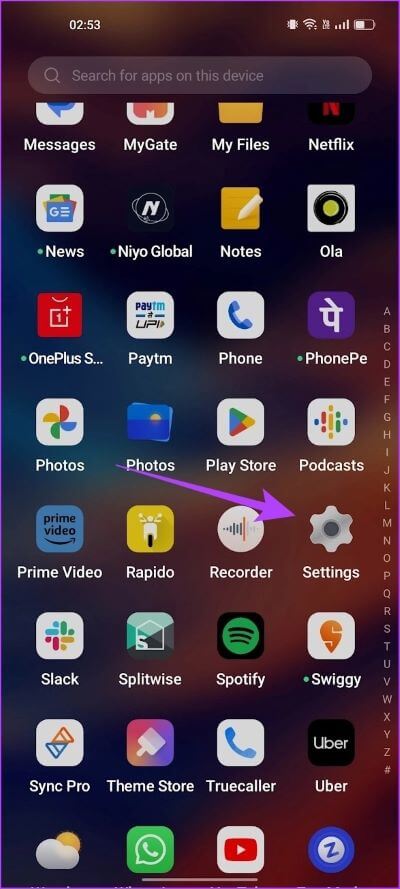
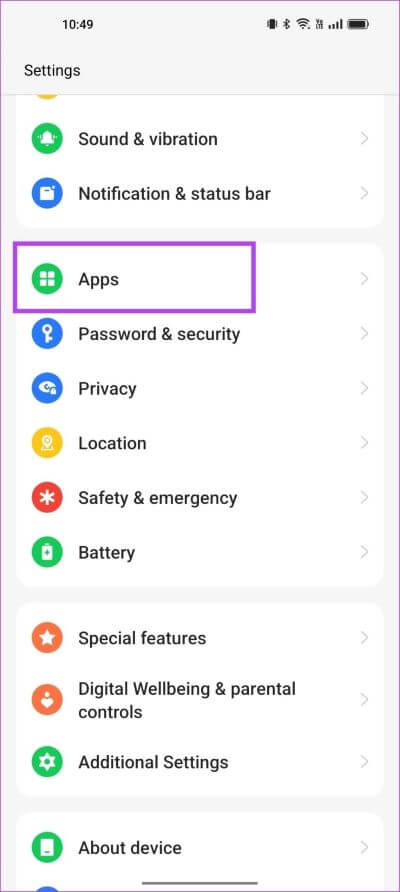
الخطوة 3: اضغط على التشغيل التلقائي.
الخطوة 4: سترى قائمة بالتطبيقات التي تم تشغيل التشغيل التلقائي لها. يمكنك إيقاف تشغيل التبديل لتعطيل التشغيل التلقائي للتطبيقات المطلوبة.
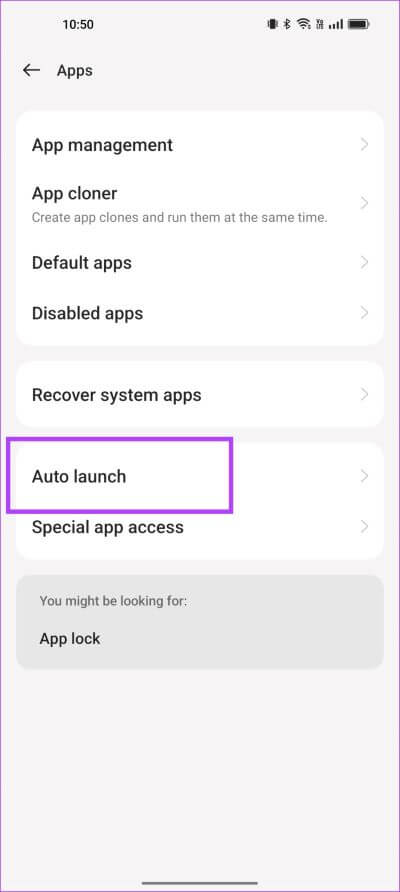
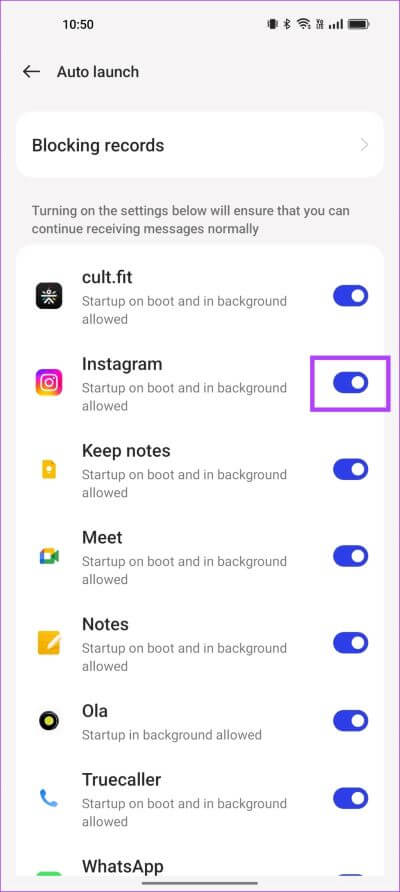
بعد ذلك ، دعنا نلقي نظرة على كيفية قيام تطبيقات إيقاف القوة بمنع التطبيقات من بدء التشغيل تلقائيًا. تتخذ هذه الأساليب نهجًا عدوانيًا إلى حد ما ، لذا تابع بحذر لأنها قد تسبب بعض عدم الاستقرار ومواطن الخلل أثناء استخدام هاتفك.
2. فرض إيقاف التطبيقات
عندما تقوم بإيقاف تطبيق بالقوة ، فلن يتم تشغيل نفسه في الخلفية حتى تفتح التطبيق مرة أخرى. يمكن أن يؤدي القيام بذلك لتطبيق ما إلى منعه من البدء تلقائيًا.
هذا مفيد بشكل خاص إذا كنت لا تريد تعطيل التشغيل التلقائي له ولكن فقط منعه من بدء التشغيل التلقائي لفترة محددة.
الخطوة 1: اضغط لفترة طويلة على أيقونة التطبيق.
الخطوة 2: اضغط على زر معلومات التطبيق.
الخطوة 3: اضغط على فرض الإيقاف. سيؤدي هذا الآن إلى إغلاق التطبيق ، وتحرير الذاكرة المشغولة ، ولن يبدأ نفسه في الخلفية.
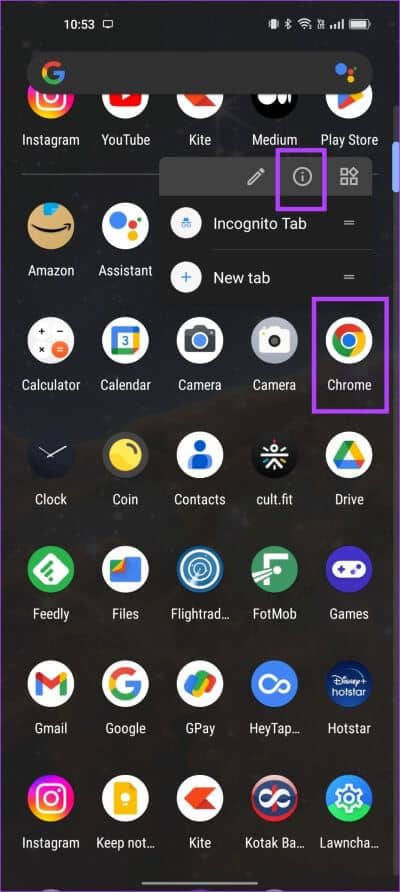
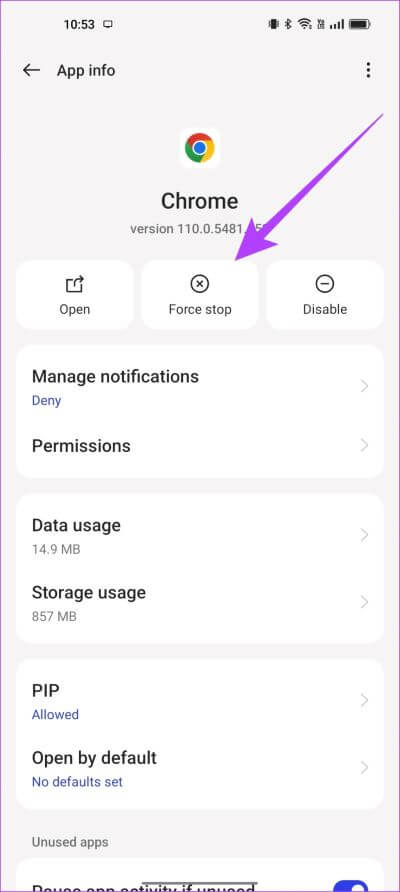
ولكن ماذا لو كنت لا تريد السماح بأي خدمات في الخلفية لأحد التطبيقات ولا تسمح للتطبيقات بالبدء تلقائيًا؟ إليك كيف يمكنك القيام بذلك.
3. استخدم خيارات المطور للحد من العمليات التي تتم في الخلفية
هناك خيار لإغلاق التطبيقات تلقائيًا في كل مرة تخرج فيها. لذلك ، نحتاج أولاً إلى تمكين خيارات المطور. هيريس كيفية القيام بذلك.
ملاحظة: هذه ميزات تجريبية مخصصة للتطوير. تابع بحذر وعلى مسؤوليتك الخاصة.
الخطوة 1: افتح تطبيق الإعدادات واضغط على حول الجهاز.
الخطوة 2: اضغط على الإصدار.
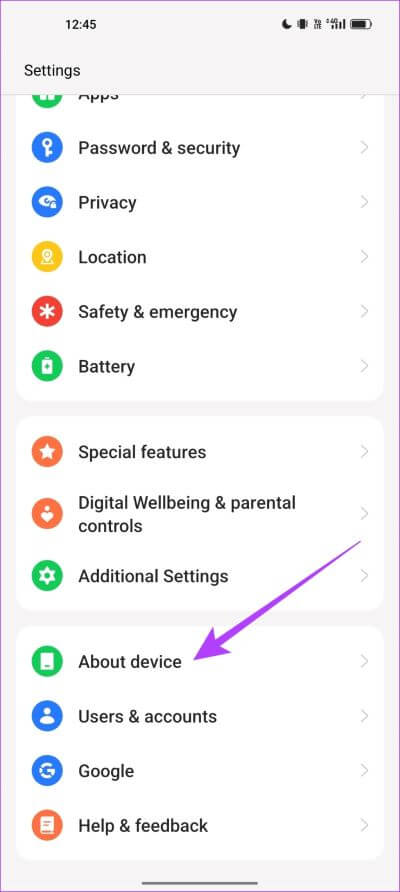
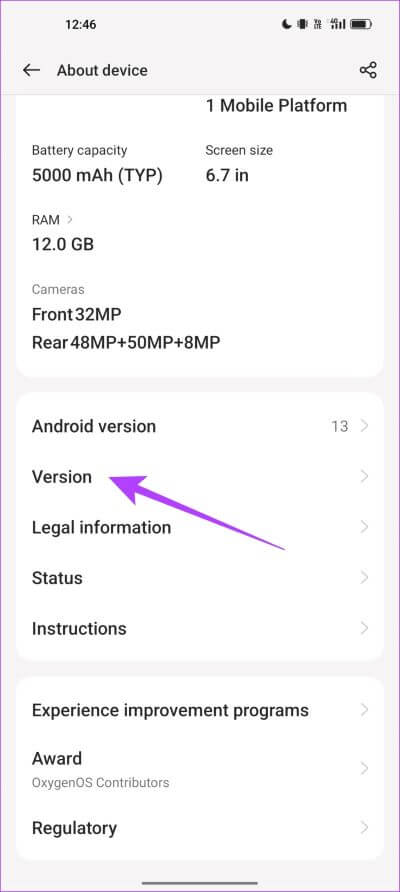
الخطوة 3: انقر عدة مرات على رقم الإصدار حتى تحصل على رسالة تقول “أنت الآن في وضع المطور”.
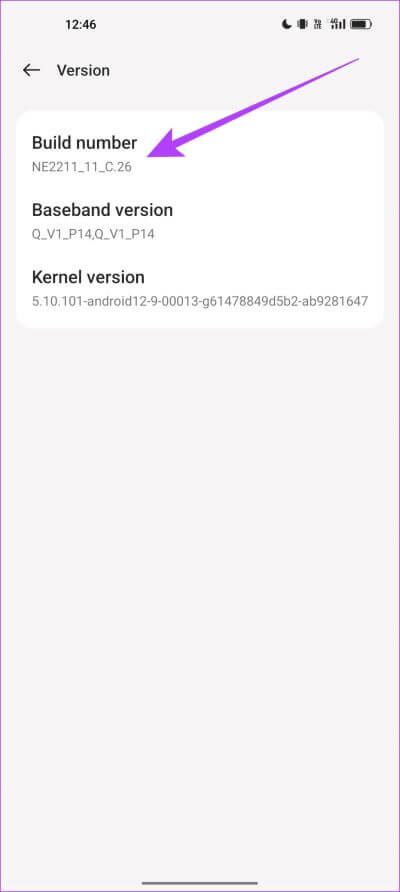
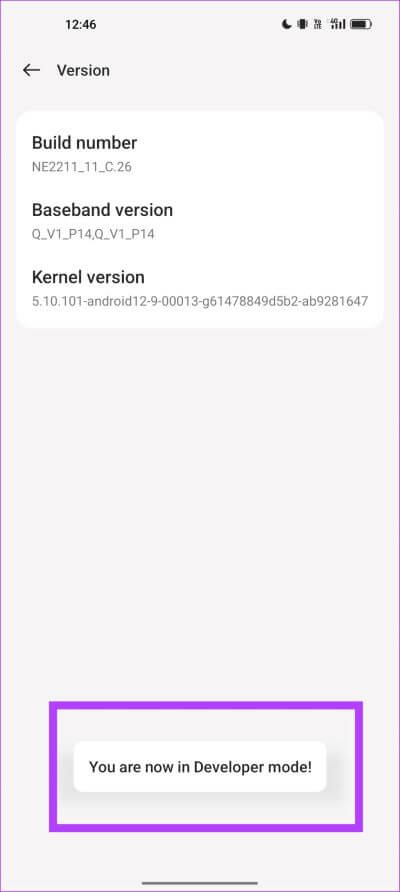
الخطوة 4: نحتاج الآن إلى فتح خيارات المطور. افتح قائمة “الإعدادات الإضافية” في تطبيق الإعدادات.
الخطوة 5: اضغط على خيارات المطور.
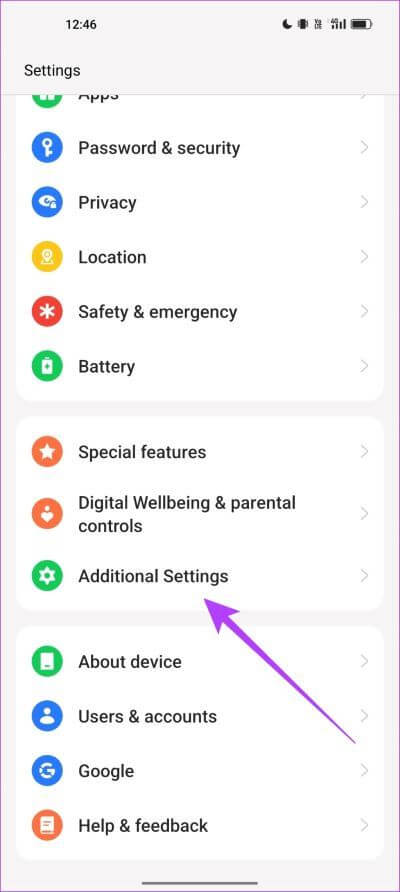
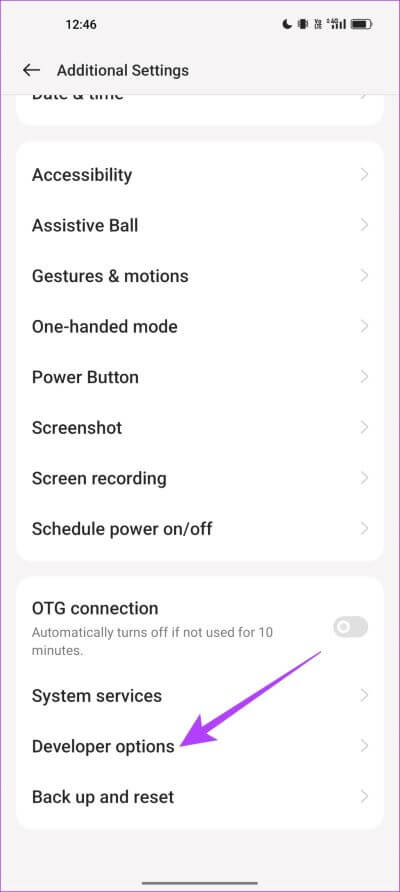
الخطوة 6: قم بالتمرير لأسفل للعثور على خيار “حد عملية الخلفية”.
الخطوة 7: حدد مربع الاختيار “لا توجد عمليات خلفية.
سيضمن ذلك عدم تشغيل أي تطبيقات تابعة لجهات خارجية في الخلفية.
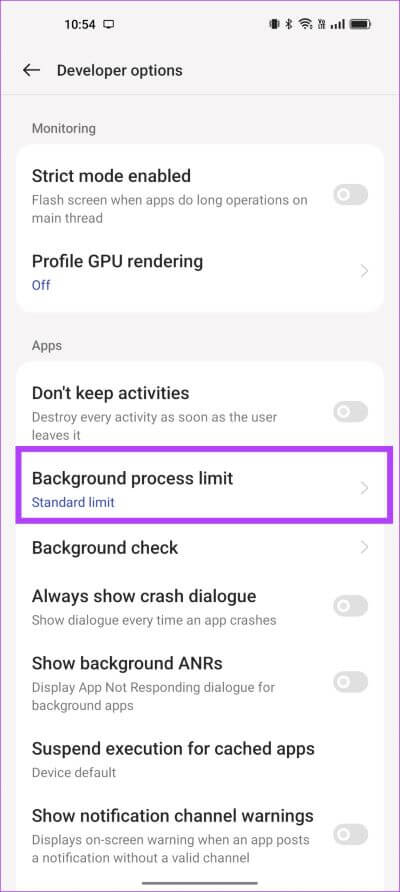
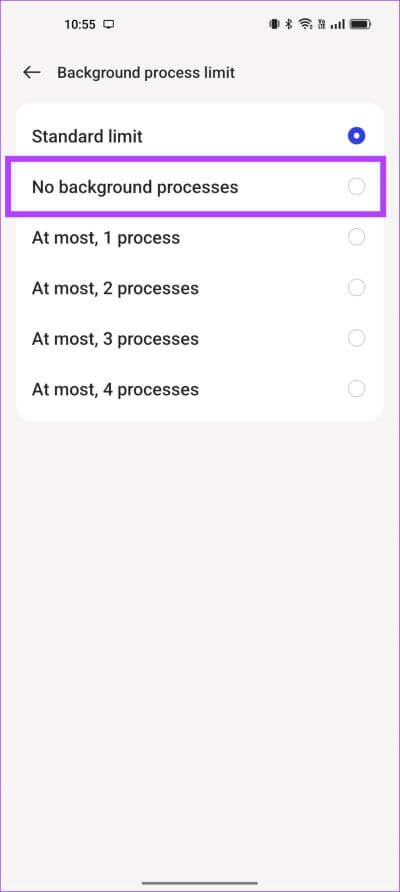
بدلاً من ذلك ، يمكنك أيضًا إيقاف تشغيل زر “عدم الاحتفاظ بالأنشطة” الذي يؤدي إلى تدمير جميع أنشطة الخلفية للتطبيق بمجرد مغادرة التطبيق.
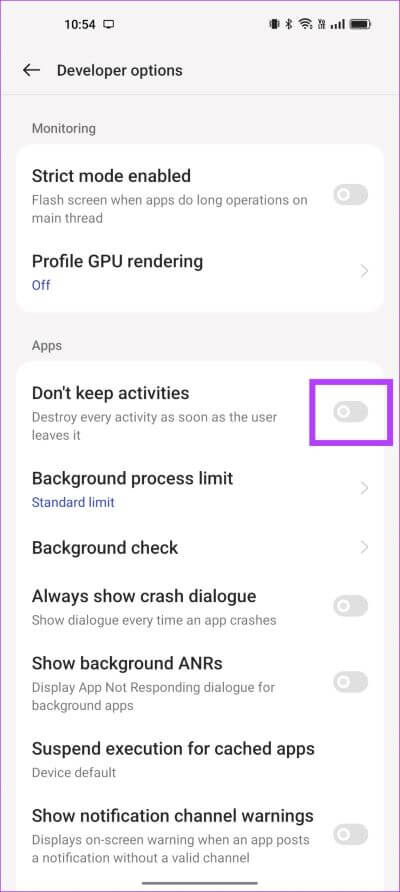
ها أنت ذا. هذا هو كل ما تحتاج إلى معرفته حول كيفية تمكين أو تعطيل التشغيل التلقائي للتطبيقات على جهاز Android الخاص بك. ومع ذلك ، إذا كان لا يزال لديك المزيد من الأسئلة ، فراجع قسم الأسئلة الشائعة أدناه.
أسئلة وأجوبة حول التشغيل التلقائي لتطبيقات ANDROID
1. هل يؤدي التشغيل التلقائي إلى استنزاف البطارية على جهاز Android الخاص بك؟
من المتوقع أن تبدأ التطبيقات تلقائيًا بشكل افتراضي ، وقد تم تصميم تحسينات البرامج والبطارية بنفس الطريقة. ومع ذلك ، قد تتوقع عمر بطارية محسّنًا إذا قمت بإيقاف تشغيل التشغيل التلقائي على جهازك.
2. هل يحتاج WhatsApp التشغيل التلقائي؟
نعم ، يحتاج WhatsApp بشكل مثالي إلى التشغيل التلقائي لتقديم الإخطارات في الوقت المناسب.
3. هل فرض إيقاف يعمل على تقليل استخدام الذاكرة على جهاز Android؟
نعم ، يمكن أن تساعد تطبيقات إيقاف القوة في تقليل استخدام ذاكرة الوصول العشوائي على جهاز Android الخاص بك.
إدارة تطبيقات ANDROID الخاصة بك
نأمل أن تساعدك هذه المقالة في تمكين ميزة التشغيل التلقائي أو تعطيلها بسهولة على جهاز Android الخاص بك. لذلك ، في المرة القادمة التي تفقد فيها أي نشاط في الخلفية من أحد التطبيقات ، أو ترغب في تحسين كفاءة الطاقة بهاتفك الذكي ، سيساعدك تعديل ميزات التشغيل التلقائي.
قد ترغب أيضًا في معرفة كيفية تنزيل تطبيقات Android غير المتوفرة في بلدك.